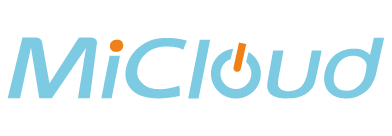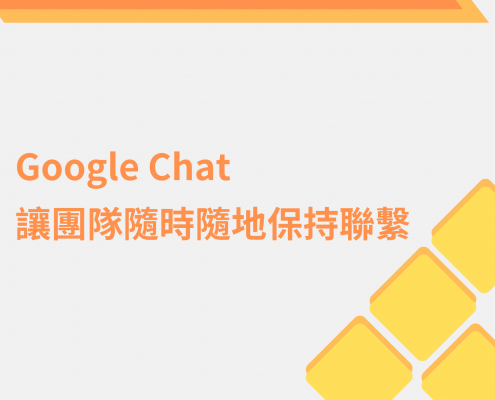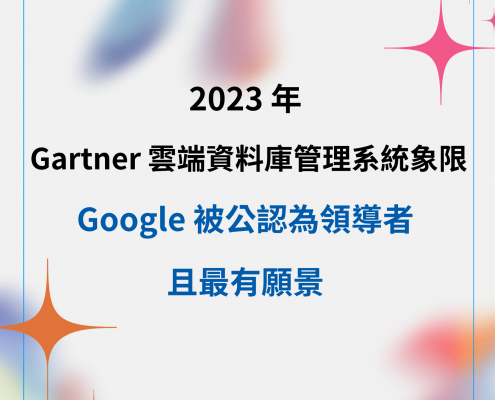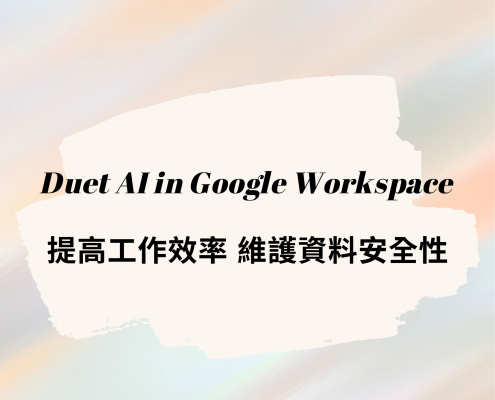Gemini for Google Workspace
AI協作 工作效率大升級
2024/04/30
本文編譯自:Google Blog
使用新技術和新的工作方式令人興奮又充滿挑戰。該文章的目的在於幫助使用者開始使用生成式AI並從中獲得靈感。透過簡短的提示、技巧和建議,幫助使用者更好地使用Gemini for Google Workspace,從而提高工作效率、創造力和工作品質。
Google Workspace 的建構是以協作為核心。無論在共享 Google 文件還是透過 Google Meet 進行快速同步,Workspace 幫助使用者與其他人進行即時非同步協作,以便出色地完成工作。
現在,使用者可以透過Gemini for Workspace 與AI 協作,幫助編寫、組織、視覺化、加速工作流程、召開會議等等,同時透過應用程式,例如Gmail、Docs, Sheets, Meet, Slides等。
讓我們開始第一個技巧。
提示中有什麼內容?
要充分發揮生成式AI的優勢,需要編寫有效的提示。但提示到底是什麼?可以將其視為與AI助理的對話開始者。就像任何良好的對話一樣,可能會有產生後續問題、請求和想法。
隨著對話的進行,這可能會導致寫出一些提示。雖然可能性幾乎是無限的,但您今天可以使用一致的最佳實踐。
編寫有效的提示時需要考慮四個主要方面。製作提示時,目標包含以下內容:
- 人物角色-誰在搜尋資訊?
- 任務—需要 Gemini for Workspace 為您做什麼?
- 上下文-Gemini可以用來產生更具體回應的任何附加訊息
- 格式— 希望 Gemini 如何格式化其輸出(重點、特定樣式的圖像等)?
有了這四個領域,可能性幾乎是無限的。
讓我們看一個範例提示。
想像一下,使用者正在撰寫旅遊部落格,並且需要一張圖片來搭配發文。使用者開啟新的 Google 投影片,並透過選擇「使用 Gemini 建立影像」在投影片中提示 Gemini 。
在投影片中,前往:插入→影像→使用 Gemini 建立影像。
看到下面的區域後,輸入提示:
創建一張日出時飛機在雲層和河流上空飛行的圖像,我可以在部落格中使用它來宣傳我的旅遊公司。
讓我們的提示在PPT中發揮作用
Gemini 產生影像,現在您只需選擇您最喜歡的影像並將其插入PPT即可。
這是我們最喜歡的旅遊部落格圖片。
生成式人工智慧及其所有可能性令人興奮,但它仍然是新的。本系列中的範例提示僅供說明之用。請記住,不同用戶以及不同提示的回應會有所不同。
 週一 ~ 週五 09:00 ~ 18:00
週一 ~ 週五 09:00 ~ 18:00 電話:02-2657-6666
電話:02-2657-6666